Здравствуйте, друзья. Из этой статьи вы узнаете как отключить автозапуск программ в Windows тремя способами. Пойдем от простого к сложному. Первый будет самый простой, для обычных пользователей и новичков.
Кстати, у них очень часто стоит на загрузку бесчисленное количество программ, но они об этом не знают, они же молодые еще в этом деле. Меня иногда просят посмотреть, почему их компьютер так тормозит, о чем я писал про оптимизацию ноутбука, после чего обнаруживается, что он тормозит именно из-за этого. Вот для того, чтобы из новичков сделать опытных пользователей, я и написал эту статью. И сейчас мы будем отключать автозапуск ненужных программ. Смотрите вариант для Windows 10.
Способ первый, программа CCleaner
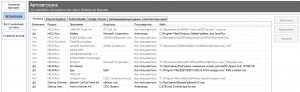
Отключить автозапуск программ в Windows можно с помощью программы CCleaner. Это бесплатная программа, ссылку на нее вы найдете в статье: Программы для оптимизации компьютера. Нужно ее скачать и установить, это не займет много времени. Открываем программу CCleaner и сразу переходим во вкладку Сервис -Автозагрузка.
Как удалить программы из автозагрузки или отключить автозагрузку программ Windows 11
И смотрим, какие приложения запускаются одновременно с операционной системой. Если эти программы вам не нужны, то В правой панели программы CCleaner можно отключить их автозапуск или удалить. Так выглядит окно автозапуска моей ОС.

Через эту программу можно отключить автозапуск приложений браузеров, а так же отключить ненужные пункты контекстного меню проводника. Ну и заодно почистить компьютер от накопившегося мусора. если не разу не делали подобную чистку, то этого мусора у вас будет много. Удаление позволит освободить место на диске.
Способ второй, через встроенную утилиту msconfig
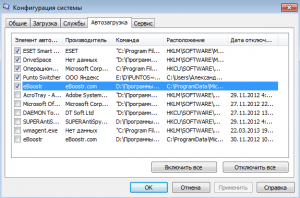
Этот вариант так же подойдет и для не опытных пользователей. Нажмите на меню Пуск, выберите пункт Выполнить и введите слово msconfig и нажмите ОК. Если по каким-то причинам у вас нет пункта: Выполнить, то нажмите меню Пуск и в поле поиска введите: Конфигурация системы. Откроется окно настроек. перейдите во вкладку Автозагрузка и отключите ненужные программы.
Третий способ, используем реестр
Если вы считаете себя продвинутым пользователем компьютера и можете делать ручную чистку реестра Windows, то этот метод не должен вызвать у вас трудностей. Открываем реестр: Пуск-Выполнить или нажимаем сочетание клавиш для вызова окна реестра Ctrl + R , вводим regedit, после чего идем по этому пути:
HKEY_LOCAL_MACHINESOFTWAREMicrosoftWindowsCurrentVersionRun
И смотрим, какие лишние программы стоят на автозапуск. Нажимаем правой кнопкой мыши и удаляем ненужные.
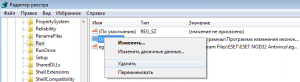
Вот такими вот методами можно отключать автозапуск программ в Windows. Предпочтительно конечно использовать 2 первых, потому, как при изменениях все можно вернуть обратно и если выключили то, что не стоило, то можно включить заново.
А в реестре есть только удаление и если вы что-то сделали не так, что поможет только переустановка программы или восстановление реестра прежней версии, если вы конечно делали резервную копию ранее. Желаю вам всего хорошего и если будет не трудно, то поделитесь этой записью в социальных сетях. Спасибо. Смотрите так же: Как отключить брандмауэр Windows.
Источник: serblog.ru
Блог
Настройка автозапуска в Windows: подробная инструкция
- Автор записи: Владислав Павлов
- Запись опубликована: 16.11.2022
- Рубрика записи: Windows
- Комментарии к записи: 0 комментариев
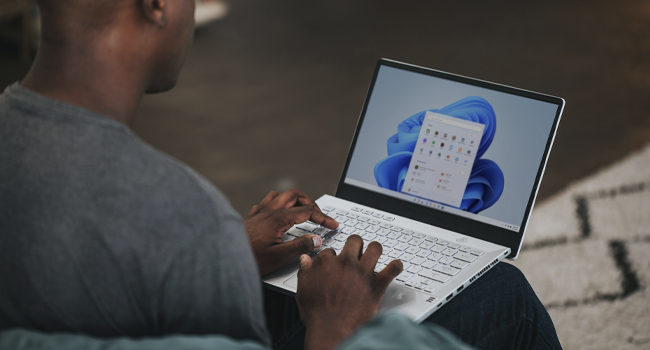
Автозапуск или автозагрузка – это список программ, которые запускаются одновременно с Windows. Эта полезная функция избавляет пользователя от необходимости вручную запускать программы, которые используются постоянно. Однако эта же функция может снижать скорость запуска компьютера и работы операционной системы. Это случается, если в автозагрузке находятся лишние программы.
Это происходит, потому что некоторые приложения автоматически добавляют себя в этот список. Избавьтесь от ненужных программ в автозапуске, чтобы освободить ресурсы компьютера и ускорить его загрузку.
Очистить папку автозапуска можно двумя способами: с помощью средств Windows или специальной программы. Настройка параметров автозапуска отличается в разных версиях Windows.
Windows XP и 7
Для операционных систем Windows XP и Windows 7 подходит общий способ настройки автозапуска. Выполните следующие действия, чтобы убрать лишние программы из автозагрузки:
- Одновременно нажмите клавиши «Windows» и «R», чтобы вызвать окно быстрых команд.
- Введите в появившемся окне команду «msconfig» и нажмите «Enter».
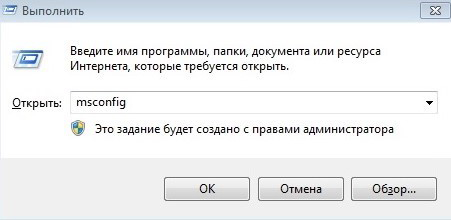
- В открывшемся меню перейдите на вкладку «Автозагрузка».
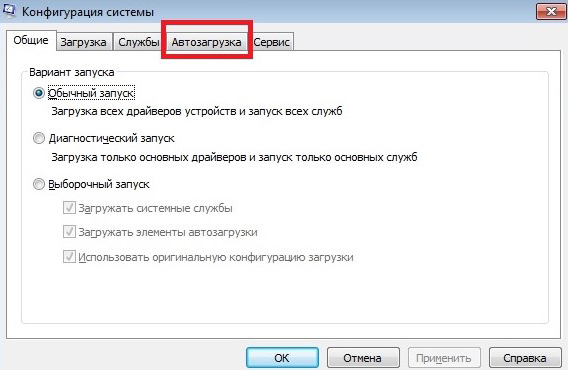
- Уберите галочки напротив каждой программы, которую вы не используете ежедневно.
Windows 8, 10 и 11
Разработчики упростили настройку автозапуска для последних версий Windows. В ОС Windows 8, 10 и 11 версиях управление автозагрузкой происходит с помощью диспетчера задач. Выполните следующие действия, чтобы удалить ненужные программы из автозапуска:
- Одновременно нажмите клавиши «Shift», «Control» и «Esc», чтобы запустить диспетчер задач.
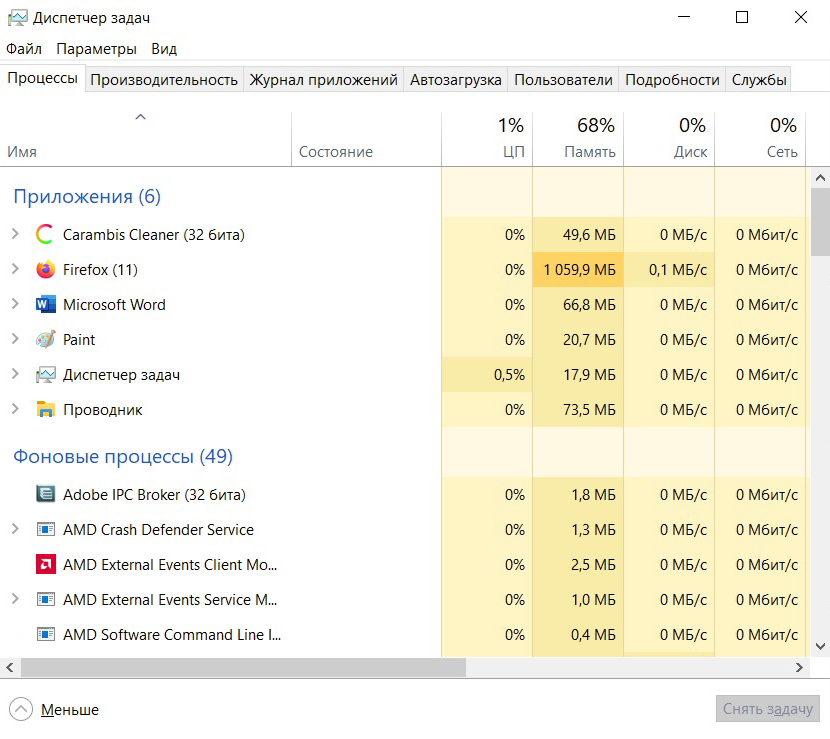
- В появившемся меню перейдите на вкладку «Автозагрузка».
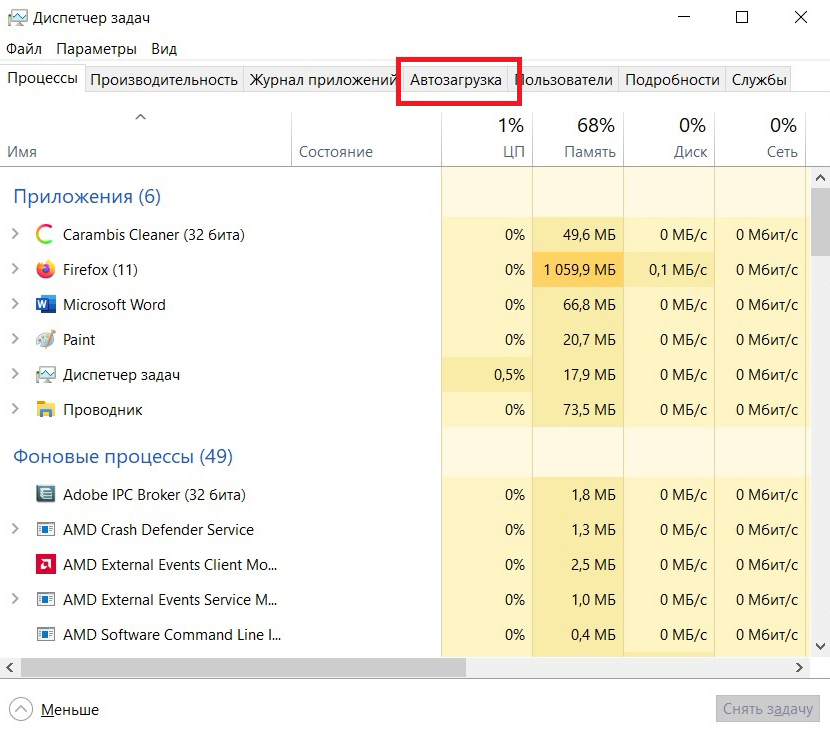
- Нажмите правой кнопкой мыши на название программы, чтобы включить или выключить ее автозапуск.
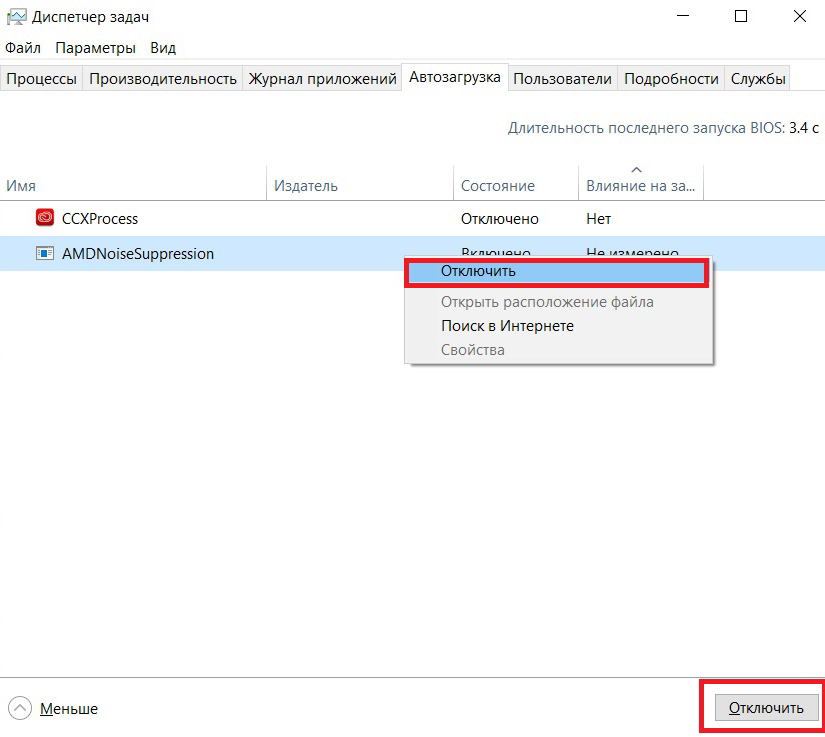
Важно! Если в автозагрузке находится незнакомая программа, то «загуглите» ее название. Это может быть служебная программа, которую не стоит отключать.
Управление автозагрузкой для любой системы Microsoft
Существуют программы для управления автозагрузкой на любой версии Windows. Carambis Cleaner — это программа, которая упрощает очистку и настройку компьютера. Одна из ее функций – управление автозагрузкой Windows. Утилита показывает, какие программы запускаются вместе с системой. С ее помощью можно добавить или удалить программу из автозапуска. Чтобы управлять автозагрузкой в Carambis Cleaner, нужно выполнить следующее:
- Скачайте программу с официального сайта.
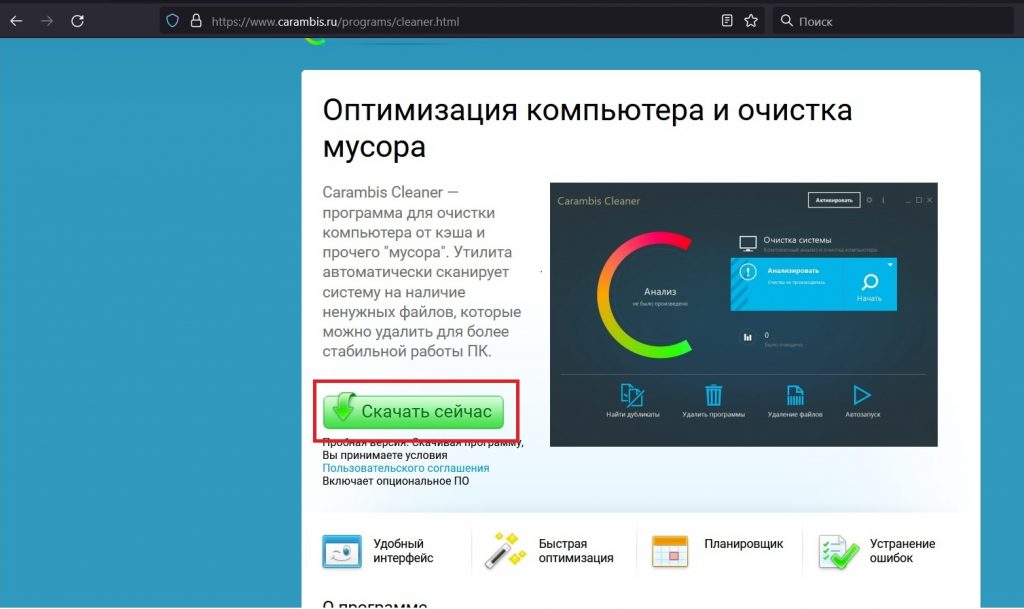
- Запустите скачанный файл, кликнув по нему два раза.
- В появившемся окне нажмите кнопку «Установить».
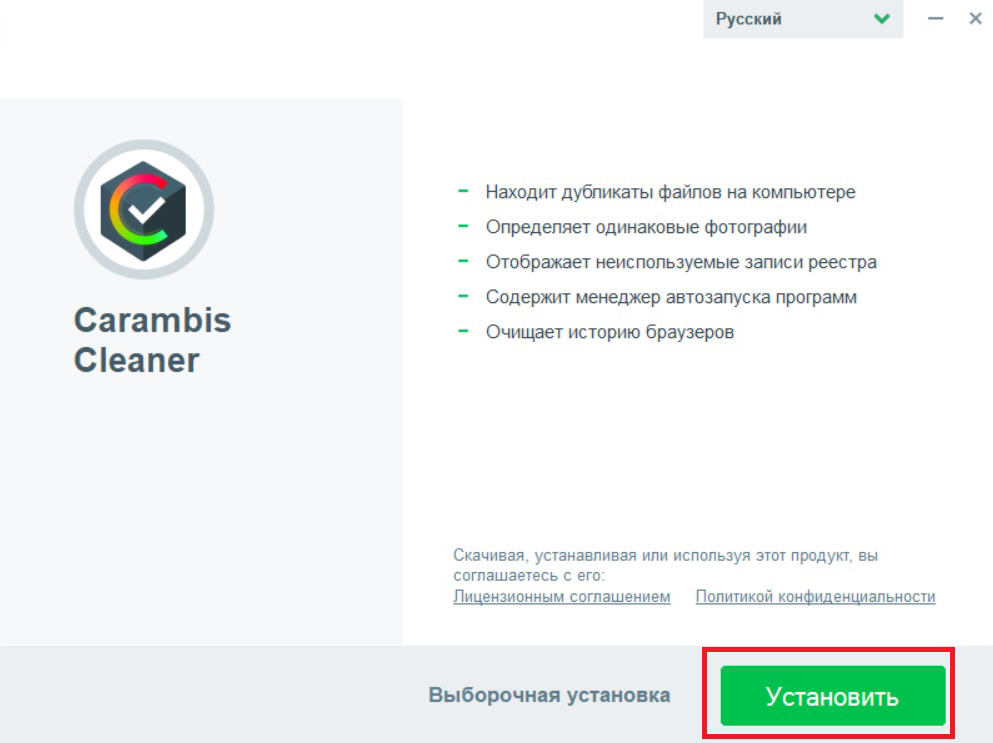
- Запустите программу с рабочего стола или из меню «Пуск».
- Перейдите на вкладку «Автозапуск», щелкнув на треугольный значок с соответствующим названием.
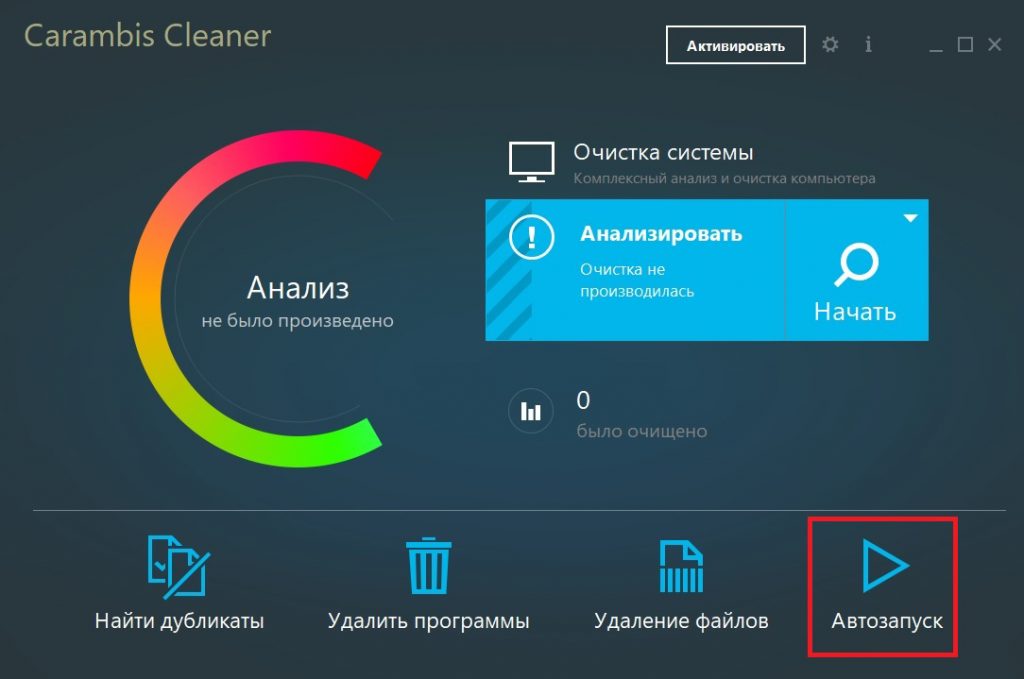
- Один раз нажмите на переключатель рядом с программой, чтобы временно включить или отключить ее автозапуск.
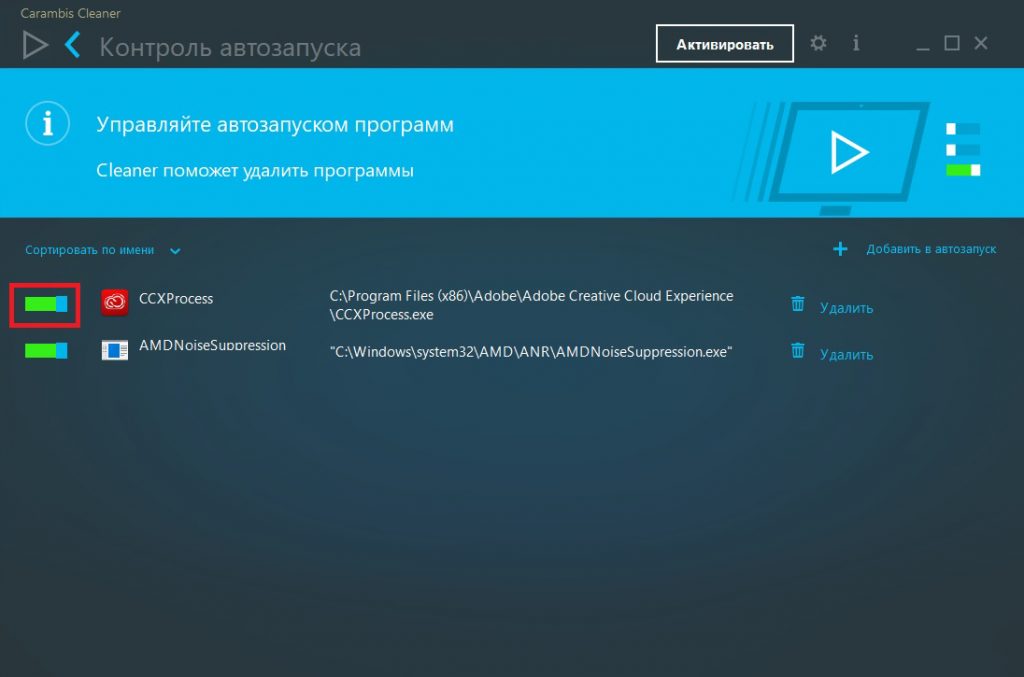
- Если вы хотите полностью удалить программу из автозагрузки, то нажмите на надпись «Удалить» справа от программы.
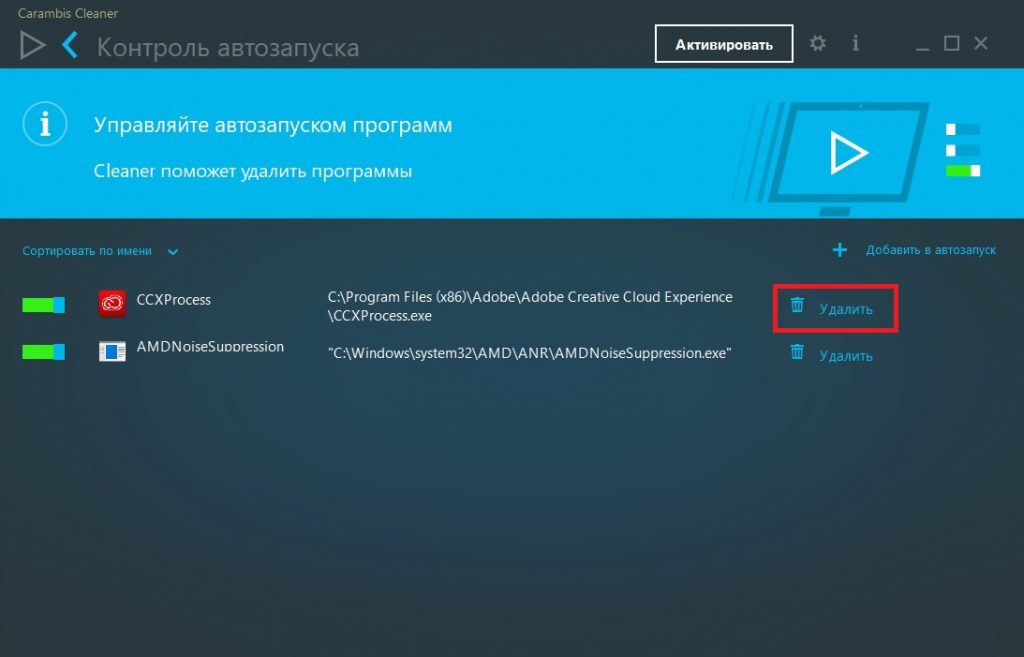
Итак, в данной статье была представлена подробная инструкция о том, как настроить автозапуск программ в различных версиях операционной системы Windows. Если вы используете эту функцию на своем компьютере, пожалуйста, напишите в комментариях, какой метод вы выбрали.
Поделиться
Вам также может понравиться
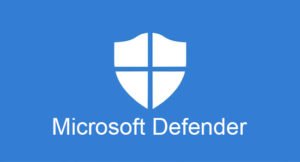
5 причин, почему не следует отключать Microsoft Defender в Windows 10
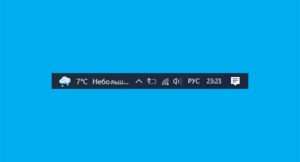
01.03.2021
Как показать или скрыть информацию о погоде на панели задач Windows 10
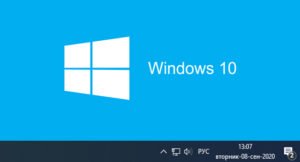
06.05.2021
Как отобразить день недели на панели задач в Windows 10

08.09.2020
Какие процессоры совместимы с Windows 11

25.10.2022
Как просто оптимизировать Windows 10 для игр

19.05.2020
Источник: itznaniya.ru
Как убрать программу из автозагрузки в Windows XP
После установки на компьютер огромного количества программ и оборудование в панели автозагрузки (правый нижний угол экрана) появляется огромное количество ярлыков как нужных так и не нужных программ.
И если это вам не мешает, то хорошо, но помните, что огромное количество программ в автозагрузке замедляет скорость загрузки системы и соответственно ее работу.
Сейчас я покажу, как можно очень быстро убрать ненужные программы из автозагрузки.
Заходим: Пуск—Выполнить и в открывшемся окне в строке пишем msconfig. Жмем «ОК»

Перед нами открывается окно «Настройка системы». Сразу же переключаемся на вкладку «Автозагрузка». Здесь видим список программ, которые автоматически запускаются у вас при каждой загрузке системы. Для того, чтобы убрать ненужные программы, необходимо убрать птички слева возле не желаемых программ и нажать «ОК».
Чтобы настройки вступили в силу необходимо будет перезагрузить систему. Сразу после перезагрузки выскочит окошко, в котором необходимо будет поставить птичку, чтобы сообщение больше не выводилось.
Описанные в статье действия производились в Windows XP, поэтому ниже привожу ссылочки на другие статьи, которые могут вам пригодиться:
Автозагрузка программ в Windows 7
Автозагрузка программ в Windows 10
Смотрим
Источник: comp-profi.com